Win101909不能匿名共享?简单几步搞定!
时间:2025-06-17 17:36:06 252浏览 收藏
**Win10 1909匿名共享难题破解:简单几步搞定!** 还在为Win10 1909系统无法匿名共享而烦恼?别担心,本文为你提供快速有效的解决方案!网络管理员配置共享硬盘后,匿名用户却无法上传文件?这是Win10 1909系统常见的权限问题。本文将详细介绍如何通过修改本地组策略,轻松启用“不安全的来宾登录”,解决Win10 1909匿名共享不可用的问题。只需打开运行窗口,输入“gpedit.msc”,依次找到“计算机管理”、“管理模板”、“网络”、“lanman工作站”,启用“不安全的来宾登录”选项并重启电脑,即可恢复匿名共享功能。告别权限困扰,畅享便捷共享体验!
当网络管理员配置好共享硬盘后,用户能够将文件上传至共享硬盘中,以便大家共同使用。然而,部分安装了 Win10 1909系统的用户反映,他们遇到了无法匿名共享的问题。针对这一情况,下面为大家介绍 Win10 1909 系统中无法匿名共享的解决办法。
Win10匿名共享不可用的解决方案
首先,打开您的电脑,调出运行窗口,输入命令“gpedit.msc”,然后点击“确定”按钮。
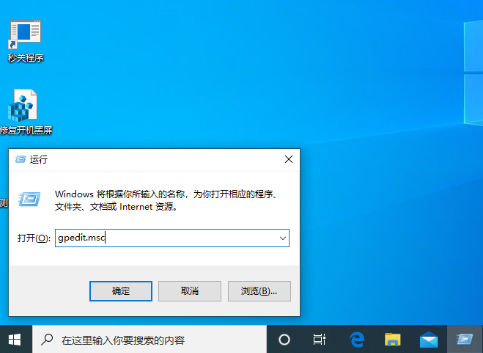
当本地组策略编辑器窗口出现后,按照顺序选择“计算机管理”、“管理模板”、“网络”以及“lanman工作站”。
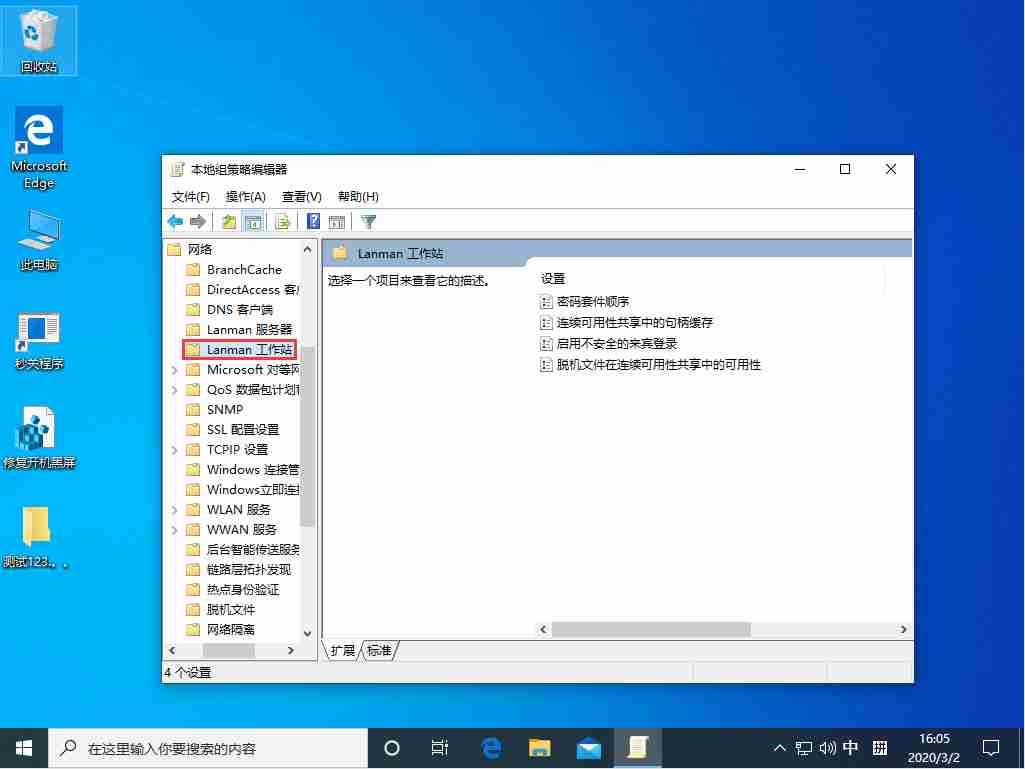
接下来,在右侧窗口中找到名为“启用不安全的来宾登录”的选项。
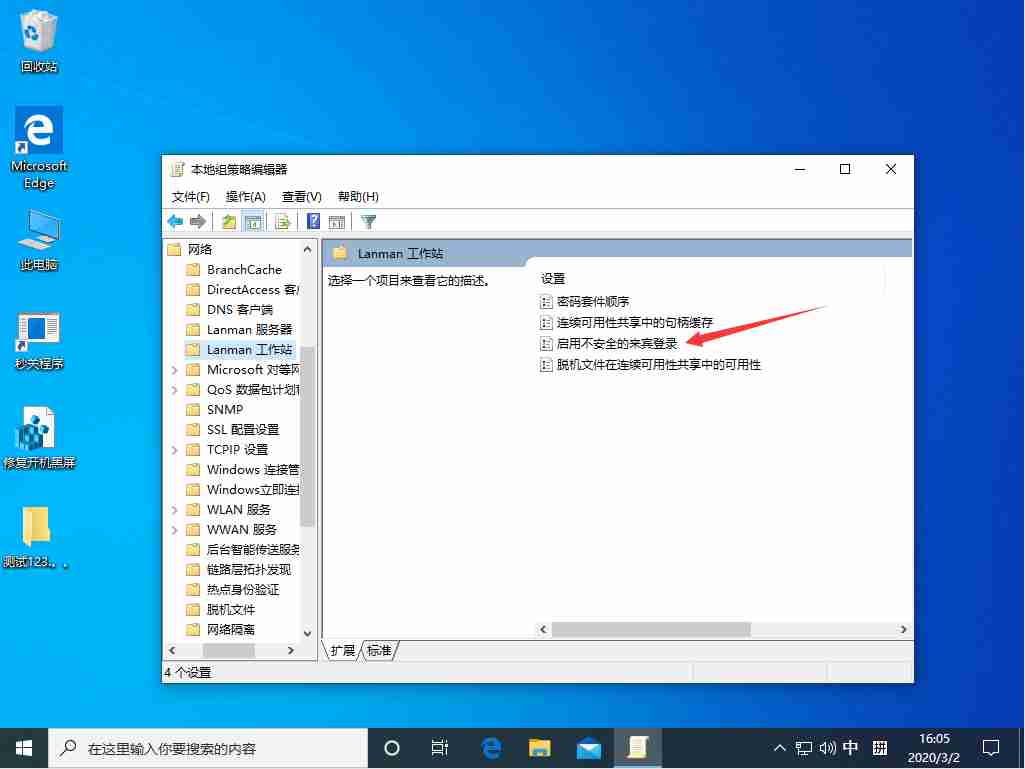
将其设置状态更改为“已启用”,最后重启设备即可解决问题。
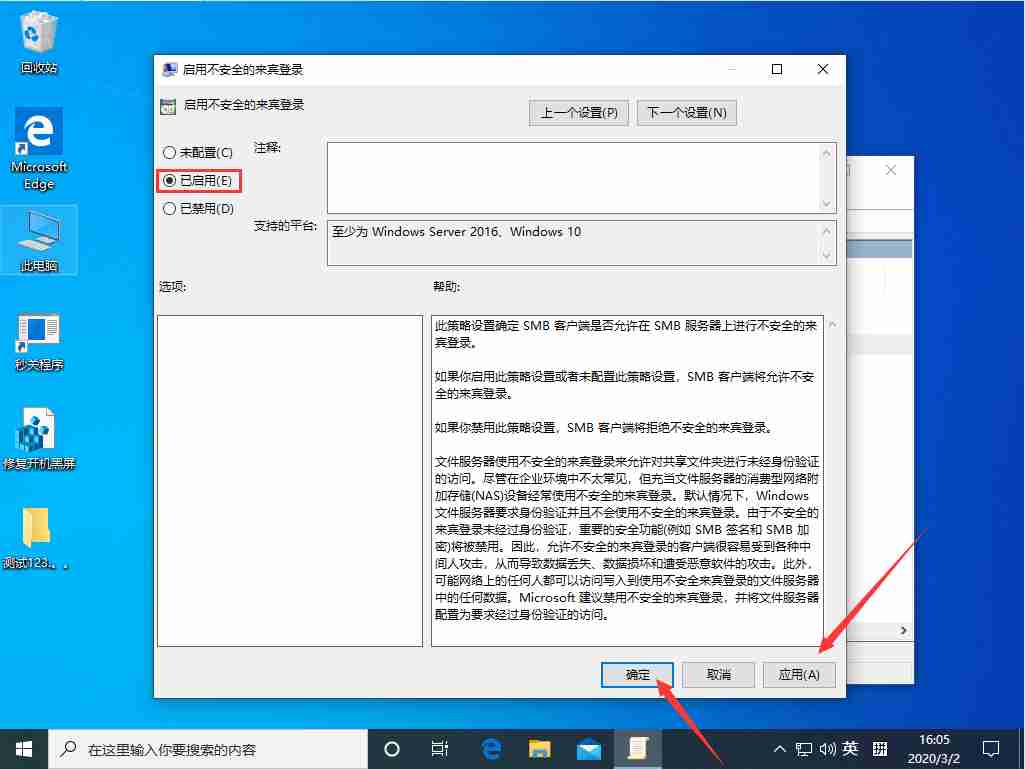
以上就是本文的全部内容了,是否有顺利帮助你解决问题?若是能给你带来学习上的帮助,请大家多多支持golang学习网!更多关于文章的相关知识,也可关注golang学习网公众号。
-
501 收藏
-
501 收藏
-
501 收藏
-
501 收藏
-
501 收藏
-
121 收藏
-
451 收藏
-
385 收藏
-
378 收藏
-
157 收藏
-
162 收藏
-
235 收藏
-
409 收藏
-
120 收藏
-
435 收藏
-
329 收藏
-
232 收藏
-

- 前端进阶之JavaScript设计模式
- 设计模式是开发人员在软件开发过程中面临一般问题时的解决方案,代表了最佳的实践。本课程的主打内容包括JS常见设计模式以及具体应用场景,打造一站式知识长龙服务,适合有JS基础的同学学习。
- 立即学习 543次学习
-

- GO语言核心编程课程
- 本课程采用真实案例,全面具体可落地,从理论到实践,一步一步将GO核心编程技术、编程思想、底层实现融会贯通,使学习者贴近时代脉搏,做IT互联网时代的弄潮儿。
- 立即学习 516次学习
-

- 简单聊聊mysql8与网络通信
- 如有问题加微信:Le-studyg;在课程中,我们将首先介绍MySQL8的新特性,包括性能优化、安全增强、新数据类型等,帮助学生快速熟悉MySQL8的最新功能。接着,我们将深入解析MySQL的网络通信机制,包括协议、连接管理、数据传输等,让
- 立即学习 500次学习
-

- JavaScript正则表达式基础与实战
- 在任何一门编程语言中,正则表达式,都是一项重要的知识,它提供了高效的字符串匹配与捕获机制,可以极大的简化程序设计。
- 立即学习 487次学习
-

- 从零制作响应式网站—Grid布局
- 本系列教程将展示从零制作一个假想的网络科技公司官网,分为导航,轮播,关于我们,成功案例,服务流程,团队介绍,数据部分,公司动态,底部信息等内容区块。网站整体采用CSSGrid布局,支持响应式,有流畅过渡和展现动画。
- 立即学习 485次学习
